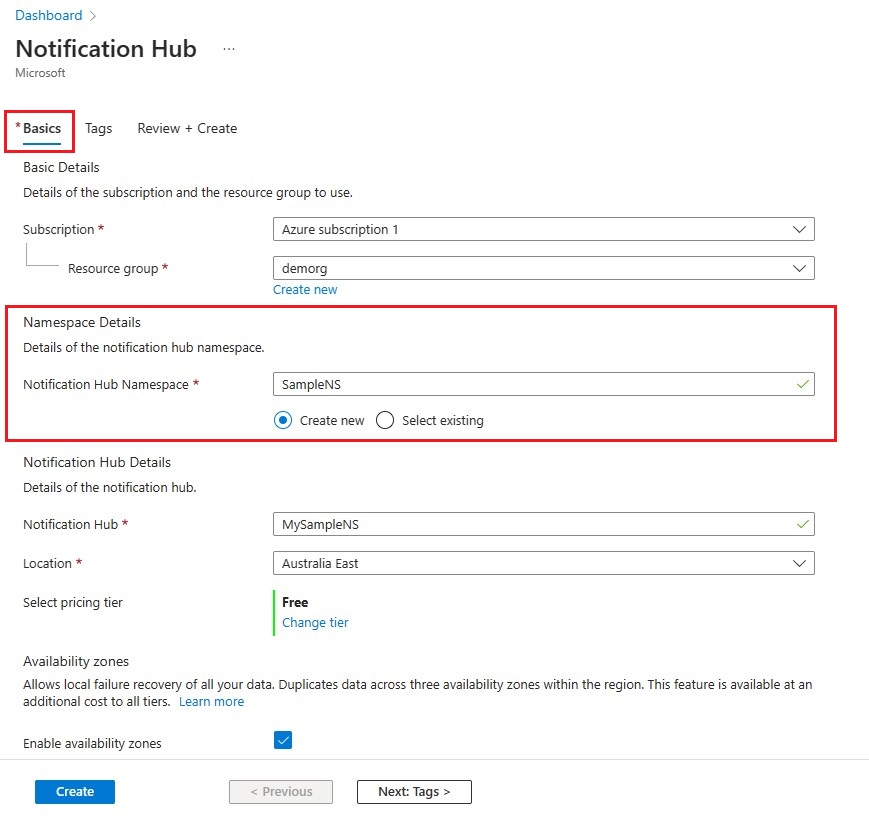Inicio rápido: Creación de un centro de notificaciones de Azure en Azure Portal
Azure Notification Hubs proporciona un motor de inserción de escalabilidad horizontal y fácil de usar que le permite enviar notificaciones a cualquier plataforma (iOS, Android, Windows, Kindle, Baidu, etc.) desde cualquier back-end (en la nube o local). Para más información sobre el servicio, consulte ¿Qué es Azure Notification Hubs?.
En este inicio rápido, creará un centro de notificaciones en Azure Portal. La primera sección proporciona los pasos para crear un espacio de nombres de Notification Hubs y un centro en ese espacio de nombres. La segunda sección proporciona los pasos para crear un centro de notificaciones en un espacio de nombres de Notification Hubs existente.
Creación de un espacio de nombres y un centro de notificaciones
En esta sección, creará un espacio de nombres y un centro en el espacio de nombres.
Inicie sesión en Azure Portal.
Seleccione Todos los servicios en el menú de la izquierda.
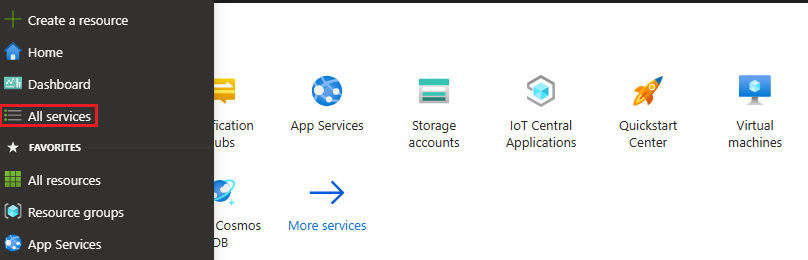
Escriba Notification Hubs en el cuadro de texto Filtrar servicios. Seleccione el icono de estrella junto al nombre del servicio para agregarlo a la sección FAVORITOS en el menú de la izquierda. Seleccione Notification Hubs.
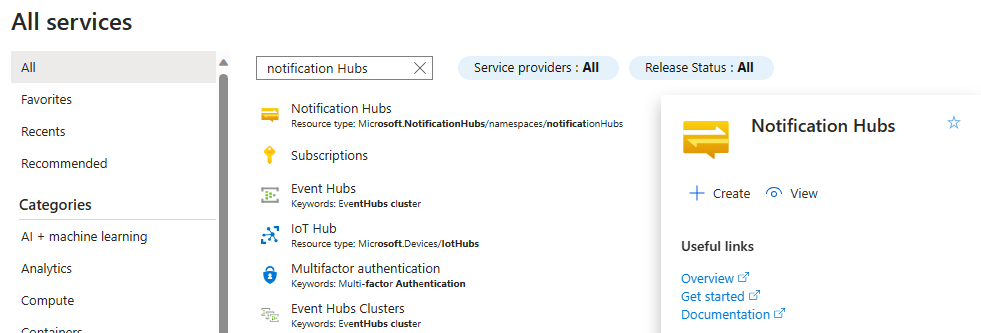
En la página Notification Hubs, seleccione Crear en la barra de herramientas.
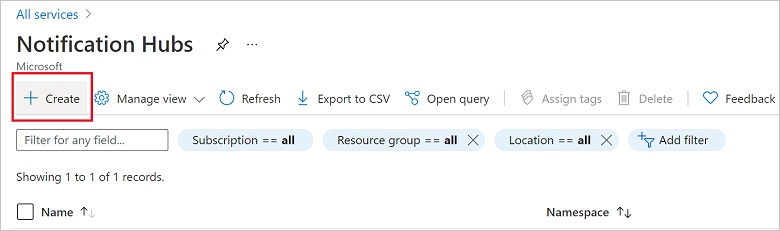
En la pestaña Básico de la página Centro de notificaciones, siga estos pasos:
En Suscripción, seleccione el nombre de la suscripción de Azure que desea usar y, a continuación, seleccione un grupo de recursos existente o cree uno nuevo.
Escriba un nombre único para el nuevo espacio de nombres en Detalles del espacio de nombres.
Un espacio de nombres contiene uno o varios centros de notificaciones, por lo que debe escribir un nombre para el centro en Detalles del centro de notificaciones.
Seleccione un valor en el cuadro de lista desplegable Ubicación. Este valor especifica la ubicación en la que quiere crear el centro.
Revise la opción Availability Zones. Si elige una región que tiene zonas de disponibilidad, la casilla estará activada de forma predeterminada. Availability Zones es una característica de pago, por lo que se agrega un honorario adicional al nivel.
Elija una opción de Recuperación ante desastres: Ninguna, Región de recuperación emparejada o Región de recuperación flexible. Si elige Región de recuperación emparejada, se mostrará la región de conmutación por error. Si selecciona Región de recuperación flexible, use la lista desplegable para elegir una lista de regiones de recuperación.
Seleccione Crear.
Cuando la implementación se complete, seleccione Ir al grupo de recursos.
Creación de un centro de notificaciones en un espacio de nombres existente
En esta sección, creará un centro de notificaciones en un espacio de nombres existente.
Inicie sesión en Azure Portal.
Seleccione Todos los servicios en el menú de la izquierda.
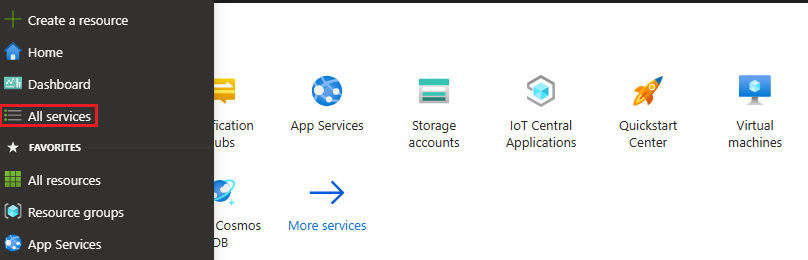
En la página Notification Hubs, seleccione Crear en la barra de herramientas.
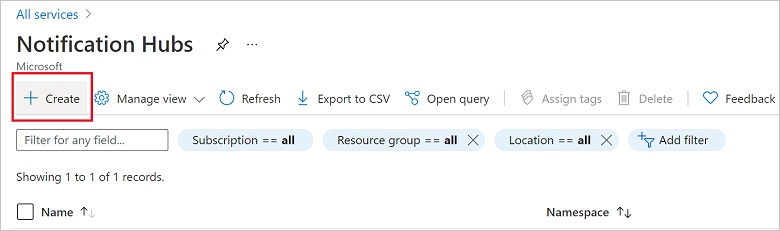
En la pestaña Básico de la página Centro de notificaciones, siga estos pasos:
- En Suscripción, seleccione el nombre de la suscripción de Azure que desea usar y, a continuación, seleccione un grupo de recursos existente o cree uno nuevo.
- Elija Seleccionar existente y seleccione el espacio de nombres en el cuadro de lista desplegable. Un espacio de nombres contiene uno o varios centros de notificaciones, por lo que debe escribir un nombre para el centro en Detalles del centro de notificaciones.
Seleccione un valor en el cuadro de lista desplegable Ubicación. Este valor especifica la ubicación en la que quiere crear el centro.
Revise la opción Availability Zones. Si elige una región que tiene zonas de disponibilidad, la casilla estará activada de forma predeterminada. Availability Zones es una característica de pago, por lo que se agrega un honorario adicional al nivel.
Elija una opción de Recuperación ante desastres: Ninguna, Región de recuperación emparejada o Región de recuperación flexible. Si elige Región de recuperación emparejada, se mostrará la región de conmutación por error. Si selecciona Región de recuperación flexible, use la lista desplegable para elegir una lista de regiones de recuperación.
Seleccione Crear.
Pasos siguientes
- En este inicio rápido, ha creado un centro de notificaciones. Para obtener información sobre cómo configurar el centro con la configuración del sistema de notificación de plataforma (PNS), consulte Configuración de un centro de notificaciones con la configuración de PNS.
- Para más información sobre las zonas de disponibilidad, consulte Alta disponibilidad para Azure Notification Hubs.